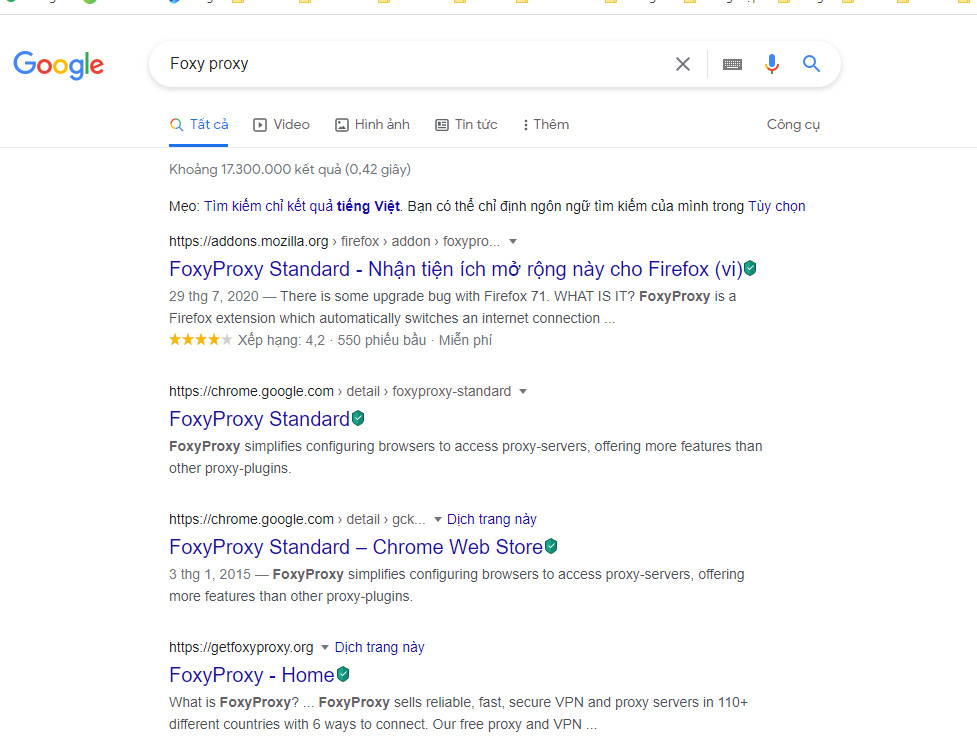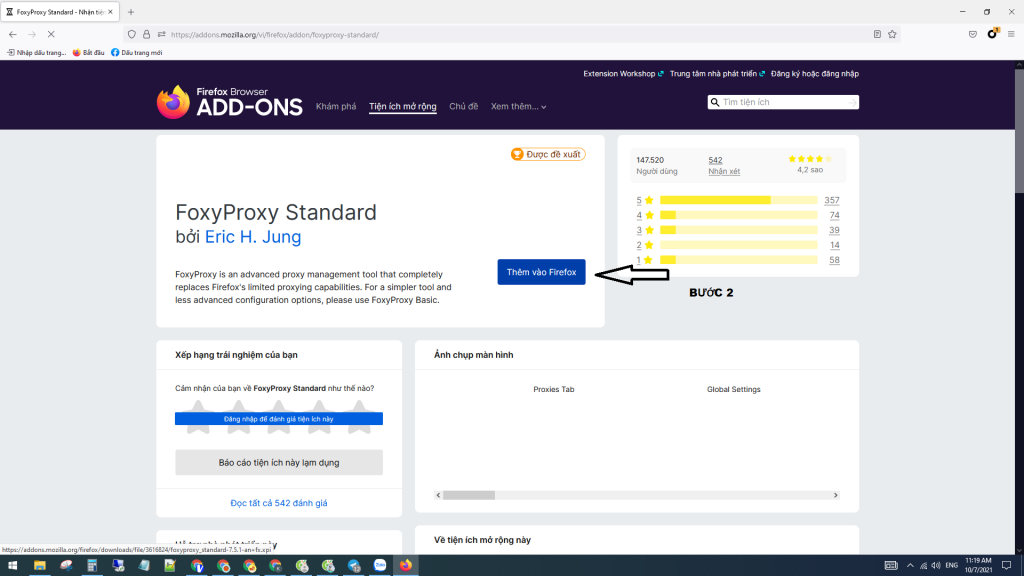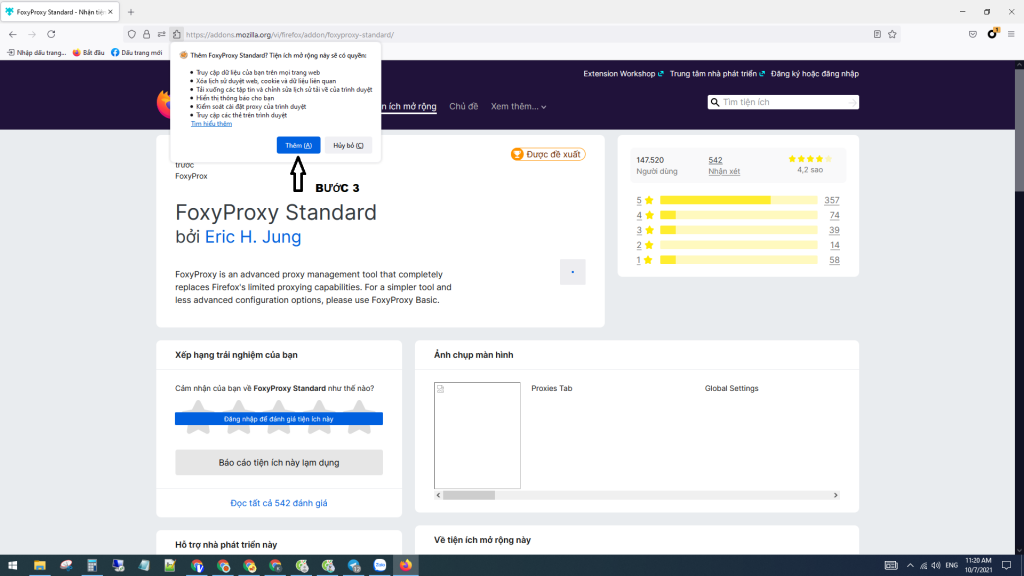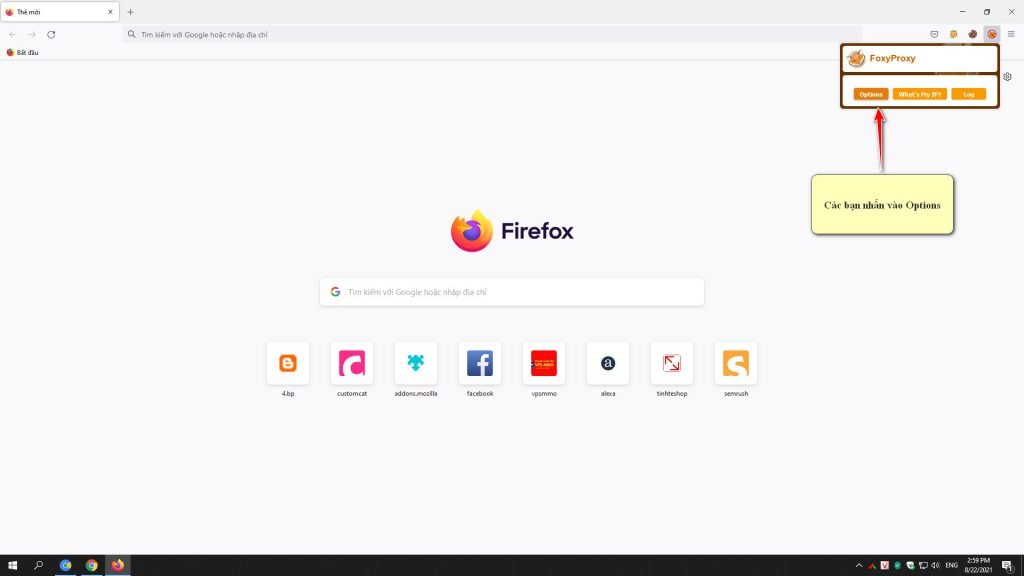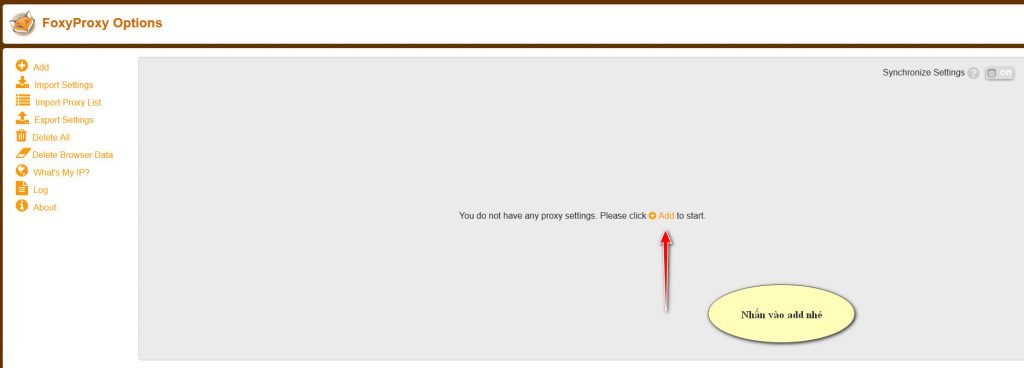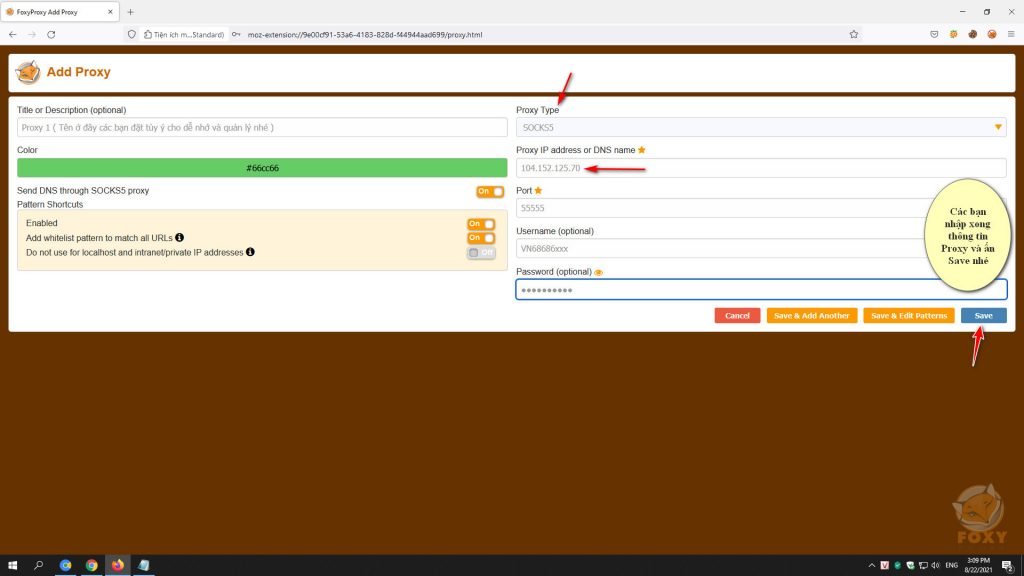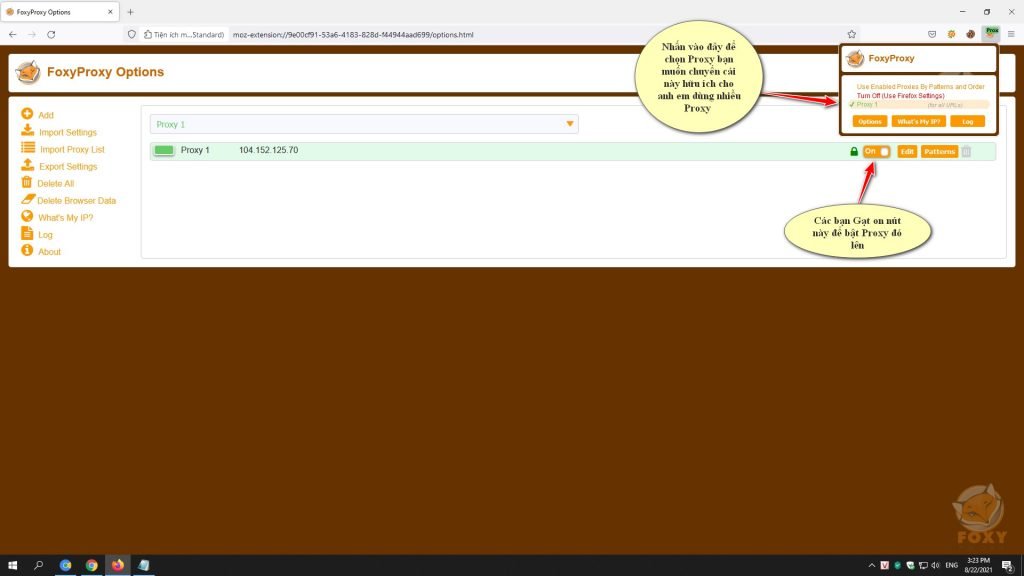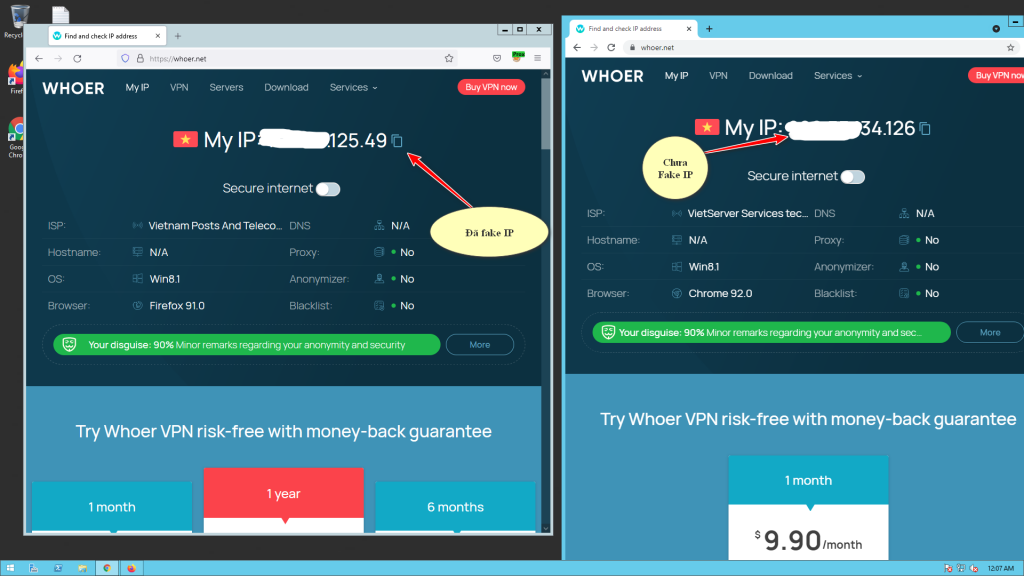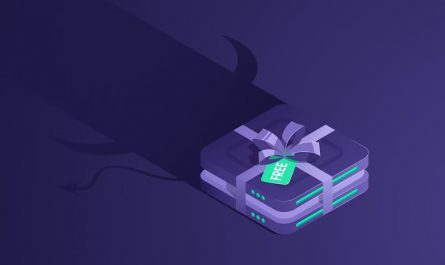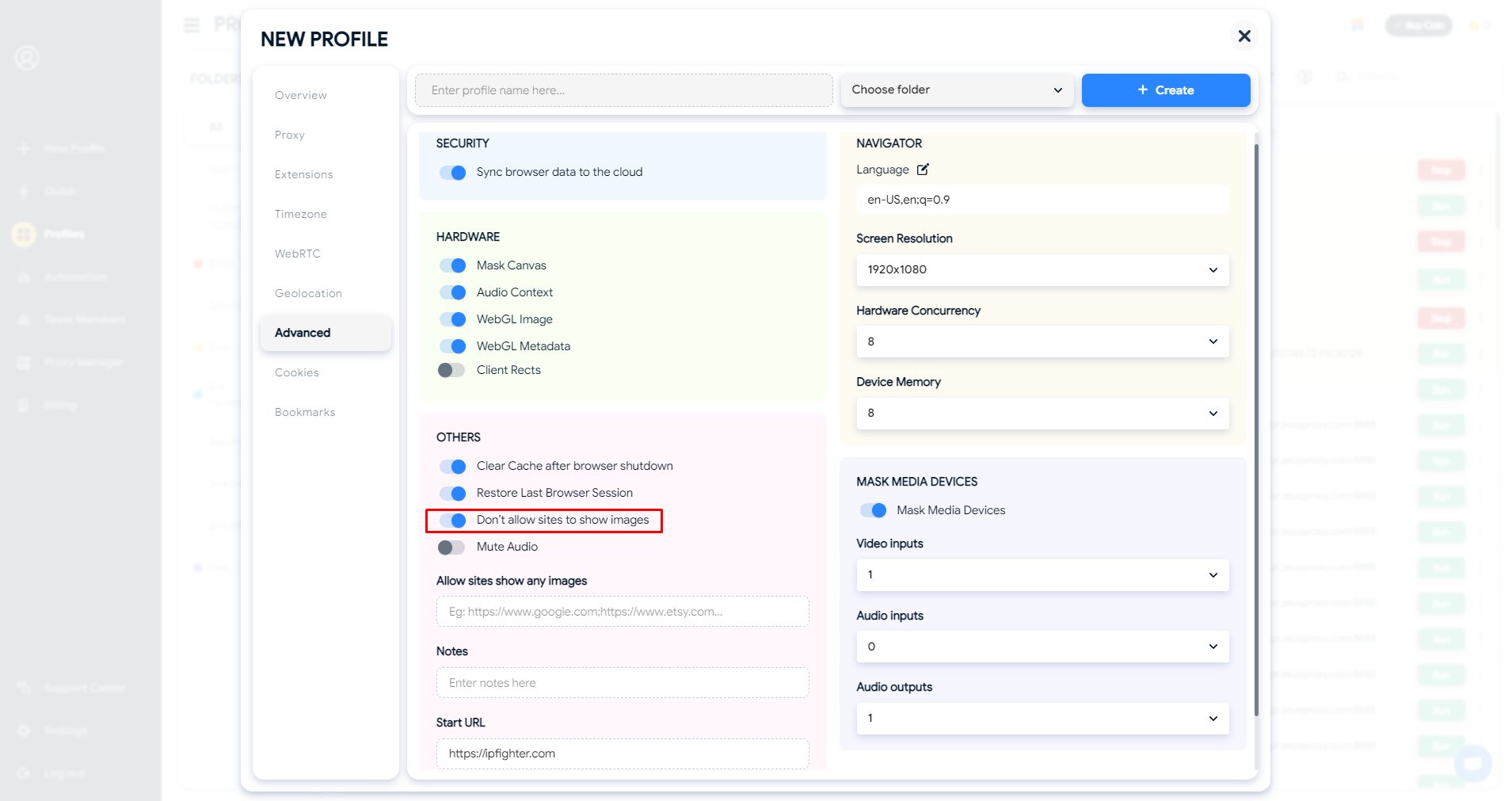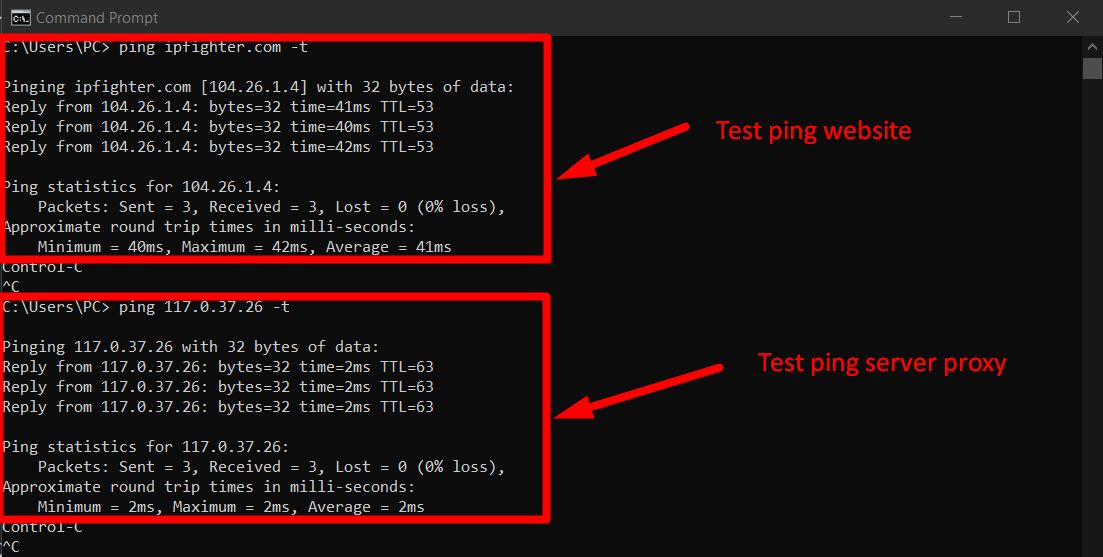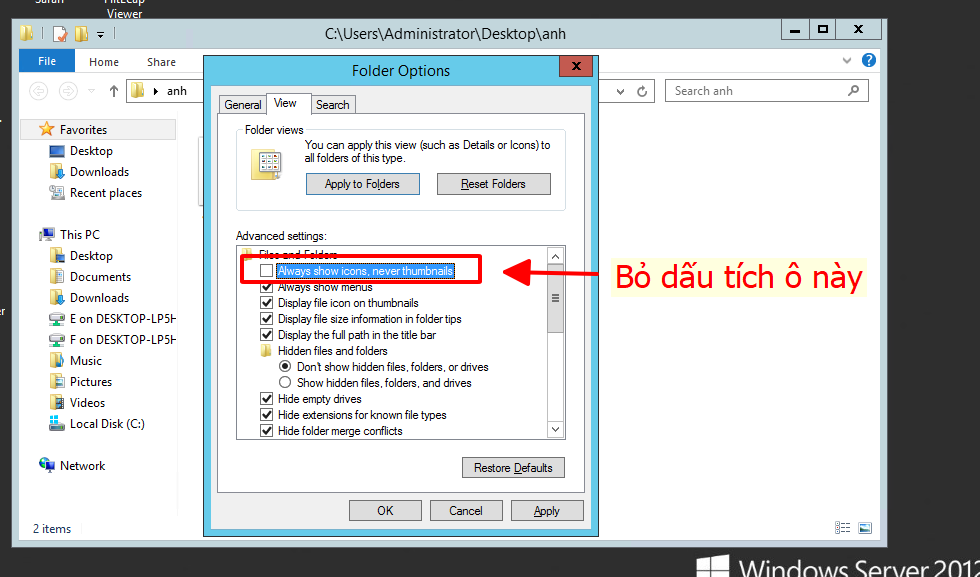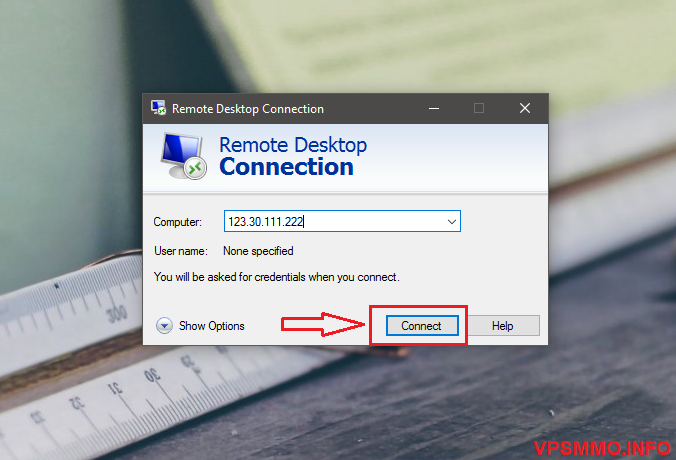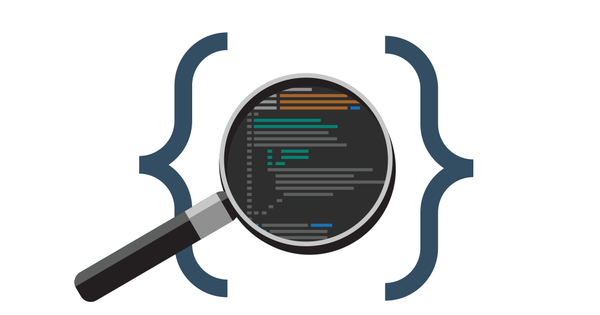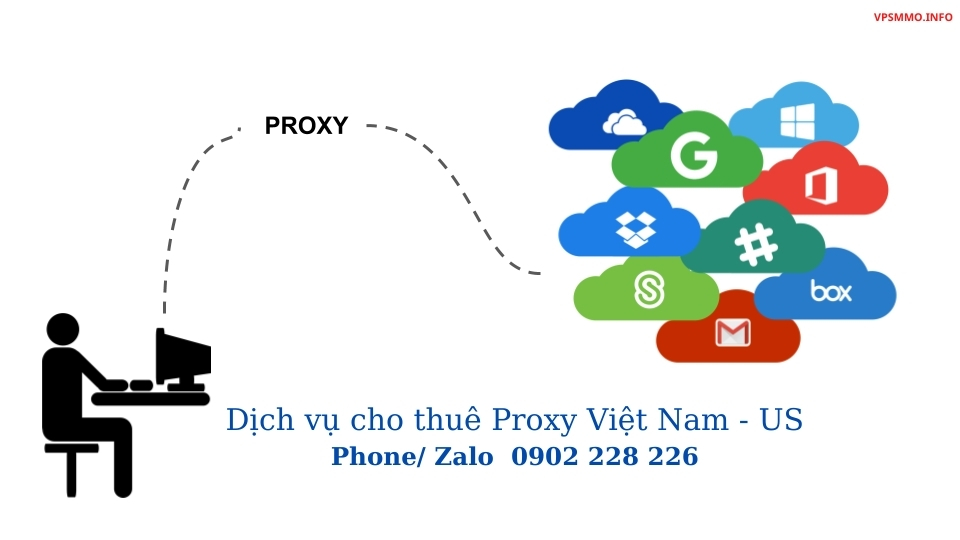Chào các bạn hôm nay mình xin hướng dẫn các bạn cách add Proxy để Fake IP thông qua Foxy proxy để giúp các bạn thêm Proxy đã thuê một cách vô cùng đơn giản và nhanh chóng thông qua add on rất tiện dụng trên Firefox. Mình thấy cách add qua đây là cách đơn giản nhất và tiện dụng đặc biết cho các anh em nào chưa rõ các cách add Proxy khác, tuy nhiên theo quan điểm của mình cái gì càng tiện lợi nhanh gọn thì mình lại càng muốn chia sẻ cho các bạn.
Ngoài ra các bạn cần Fake IP cho điện thoại Android hoặc Giả lập xem qua bài viết nay nhé
=> Cách để Fake IP trên điện thoại cực dễ với College Proxy
Cách cài add on Foxy proxy trên Firefox
Bước 1 : Đầu tiên các bạn vào Google trên trình duyệt Firefox gõ cho mình từ khóa ” Foxy proxy ” nó sẽ ra kết quả sau đây
Hoặc các bạn truy cập trực tiếp liên kết https://addons.mozilla.org/vi/firefox/addon/foxyproxy-standard/
Bước 2 : Các bạn nhấn vào chữ thêm vào FireFox
Bước 3 : Sau khi nhấn trình duyệt sẽ hỏi các bạn nhấn Thêm ( A) như hình nhé
Như vậy quá trình cài đặt add on đã thành công rồi, sau đây mình sẽ hướng dẫn các bạn add Proxy nhé
Hướng dẫn add Proxy qua add on Foxy proxy
Sau khi các bạn đã cài thành công rồi chúng ta chuẩn bị các bước add Proxy nhé để có thể kết nối đến Proxy
Bước 1 : sau khi đã cài đặt xong add on kia trình duyệt nó sẽ hiển thị như hình dưới nhé các bạn vào tuy chọn Options
Bước 2 : Tại đây sau khi bạn nhấn Options nó sẽ ra một một cửa sổ mới như sau các bạn nhấn Add
Bước 3 Ở bước này có một vài lưu ý sau
Tùy vào Proxy các bạn thuê Proxy sẽ có port khác nhau cũng như Proxy Type tùy định dạng các bạn nên hỏi kỹ người bạn hoặc theo thông tin cung cấp nhé còn như bên mình có dạng như sau
IP|COUNTRY|PORT HTTP(S)|PORT SOCKS5|USERNAME|PASSWORD|IP AUTH| 104.152.125.70|US|56789|55555|VN00xxx|E1AYNxxx|255.255.255.255
Các bạn cần quan tâm cho mình các dòng mình bôi đỏ nhé các bạn đối chiếu theo ảnh dưới là sẽ nhập được theo nhé
Bước 4 : Khi đã add Proxy thành công rồi để kết nối chúng ta làm như sau
Như vậy các bạn đã thành công rồi nhé
=>> Các bạn có thể vào https://whoer.net/ để check xem địa chỉ IP của mình đã thay đổi đúng như địa chỉ Proxy của bạn chưa nhé !
Đây là Demo của mình sau khi add Proxy nhé Trình duyệt Chomer là IP Gốc của máy tính và trình duyệt Firefox là cái mình đã add nhé cái này mình dùng ngay trên VPS cho tiện lợi cũng như dùng VPS để Reg acc Ebay , Paypal, Amazon, Facebook …. các kiểu rất tiện lợi cho anh em nuôi nhiều acc cùng lúc ngay trên máy tính
Chúc các bạn thành công
P/s Bên mình cũng đang cho thuê Proxy Việt Nam và US chất lượng anh em cần thuê cứ ới bên mình nha.
Liên hệ tư vấn Trường Sinh
Facebook: facebook.com/vpsmmonb
Skype: truongsinhnb
Phone/Zalo: 090 228 2206